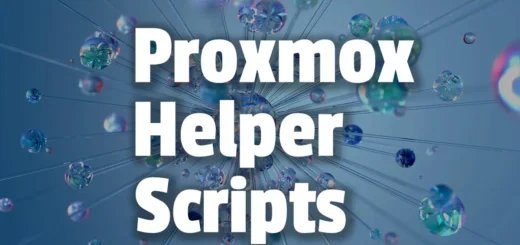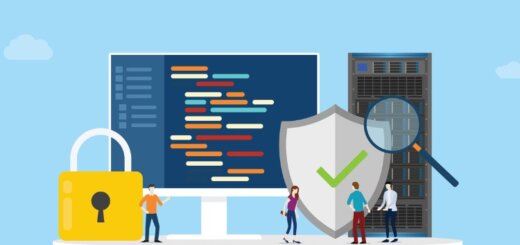🛡️ Proxmox & PBS: Сигурни и бързи резервни копия като професионалист
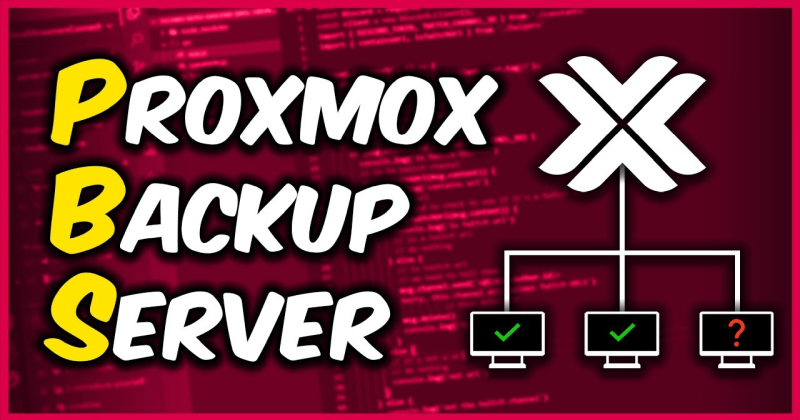
В ерата на виртуализацията, създаването и поддържането на резервни копия е не просто добра практика – то е абсолютно задължително. Всеки администратор, който използва Proxmox Virtual Environment (PVE), знае колко мощна и гъвкава е тази платформа. Но без надежден бекъп – всичко е временно.
В тази статия ще разгледаме как да изградим надеждна и автоматизирана система за резервни копия с помощта на Proxmox Backup Server (PBS) – официалното решение на Proxmox за съхранение и управление на бекъпи.
☁️ Какво е Proxmox Backup Server?
Proxmox Backup Server (PBS) е софтуер с отворен код, създаден специално за бекъп и възстановяване на:
- LXC контейнери
- KVM виртуални машини
- ZFS snapshots
- Външни директории и системи
Създаден да бъде бърз, сигурен и ефективен, PBS използва дедупликация, компресия и инкрементални бекъпи, за да минимизира използваното пространство и да оптимизира скоростта на архивиране и възстановяване.
📦 Изисквания и подготовка
За да използваме PBS, ни трябват:
✅ Работещ Proxmox VE сървър
✅ Допълнителен сървър (или VM) за Proxmox Backup Server
✅ Сигурна SSH връзка между тях
✅ Наличие на свободно дисково пространство (за backup storage)
✅ (Препоръчително) ZFS или ext4 файлова система за бекъп директорията
🔧 Инсталация на PBS
Можеш да инсталираш PBS върху „чист“ Debian 11/12 или чрез официалния ISO:
1. Изтегли ISO:
https://www.proxmox.com/en/downloads
2. Инсталирай на нова машина (bare-metal или VM)
След инсталацията ще получиш уеб интерфейс на:
https://pbs-ip:8007🗄️ Добавяне на хранилище (Datastore)
След като влезеш в PBS уеб интерфейса:
- Отиди в Datastore
- Натисни Add
- Избери път до директория (напр.
/mnt/backups) - Назови я напр.
proxmox-backups - Потвърди
PBS ще използва тази директория за съхранение на бекъпите.
🔐 Добавяне на клиент (Proxmox VE сървър)
На PVE сървъра:
- Отиди в Datacenter > Storage > Add > Proxmox Backup Server
- Въведи:
- ID: pbs-storage
- Server: IP или hostname на PBS
- Username: root@pam (или създай специален акаунт)
- Password/API Token
- Datastore:
proxmox-backups
- Натисни Add
📌 Ако PBS използва самоподписан сертификат, можеш временно да разрешиш „Verify SSL = No“ (не се препоръчва в продукционни среди).
📅 Създаване на автоматизиран бекъп
Примерен бекъп job:
- Отиди в Datacenter > Backup
- Натисни Add
- Избери:
- Storage:
pbs-storage - Schedule: daily at 02:00
- Selection mode: All
- Compression: ZSTD
- Mode: Snapshot
- Retention: например „keep-daily=7 keep-weekly=4 keep-monthly=3“
- Storage:
- Потвърди
Така всеки ден ще се създава инкрементален бекъп и ще се пазят:
- Последните 7 дни
- Последните 4 седмици
- Последните 3 месеца
🧠 Разлики между PBS и традиционните бекъпи
| Функция | Proxmox Backup Server | Традиционни бекъпи (rsync, tar и др.) |
|---|---|---|
| Инкрементални архиви | ✅ Да | ❌ Не |
| Дедупликация | ✅ Да | ❌ Не |
| Компресия | ✅ ZSTD | Частично |
| Централизирано управление | ✅ Уеб интерфейс | ❌ CLI основно |
| Поддръжка на възстановяване | ✅ Интегрирано в PVE | ❌ Ръчно |
| Скорост и ефективност | 🚀 Изключително висока | 🐢 Зависи от конфигурацията |
🔁 Възстановяване на VM/CT от PBS
- Отиди в Datacenter > pbs-storage > Backups
- Избери бекъпа, който искаш да възстановиш
- Натисни Restore
- Избери целеви node, ID на VM и дали да бъде върнат като „нов екземпляр“ или не
- Потвърди
🧩 Можеш също така да възстановиш отделни файлове чрез File Restore – уникална функционалност на PBS.
🧱 Примерна структура на автоматизирани бекъпи
Datacenter:└── Daily (2:00 AM)├── keep-daily: 7├── keep-weekly: 4└── keep-monthly: 3📁 Използване на външни дискове за PBS
PBS работи отлично с външни дискове, особено ако използваш ZFS:
zpool create backups mirror /dev/sdX /dev/sdYСлед това можеш да монтираш /backups и да го зададеш като datastore.
📡 Резервни копия от отдалечени сървъри
Ако PBS и PVE са на различни места (например чрез VPN):
- Увери се, че порт 8007 (PBS) и 22 (SSH) са достъпни
- Използвай валиден API Token и TLS сертификат
- Препоръчва се WireGuard или ZeroTier за криптиран трафик
🛎️ Telegram уведомления за успешен или неуспешен бекъп
Можеш да добавиш хук скрипт, който праща уведомление в Telegram при успех или грешка.
!/bin/bash
TOKEN=“123456:ABC-DEF1234ghIkl-zyx57W2v1u123ew11″CHAT_ID=“-1001234567890″MESSAGE=“✅ Proxmox Backup завършен успешно на $(date)“
curl -s -X POST „https://api.telegram.org/bot$TOKEN/sendMessage“ \-d chat_id=“$CHAT_ID“ \-d text=“$MESSAGE“Постави този скрипт като „post-backup hook“ в настройките на PBS или в /etc/pve/vzdump.conf.
🧪 Допълнителни съвети и трикове
- 🚫 Не използвай PBS върху същия сървър, където е и Proxmox – бекъпите няма да оцелеят при срив
- ✅ Използвай ZFS със scrub и snapshot защита за бекъпа
- ✅ Следи използването на място с
df -hиpbs-datastore usage - 🛠️ Настрой автоматичен prune и garbage collection
- 🔄 Планирай редовни възстановявания за тестване на бекъпите
🚀 Заключение
Proxmox Backup Server е невероятно мощен инструмент за бекъп и възстановяване на виртуални машини и контейнери. С неговата помощ можеш да:
- Автоматизираш процесите
- Намалиш използването на дисково пространство
- Защитиш данните си срещу сривове и злонамерени действия
🔐 В света на виртуализацията бекъпът е твоята застраховка – и PBS е една от най-добрите полиците, които можеш да имаш.
Благодарим ви за прочитането на статията! Ако намерихте информацията за полезна, можете да дарите посредством бутоните по-долу: 🔰 Donate ☕️ Дарете с PayPalDonate 💳 Дарете с Revolut